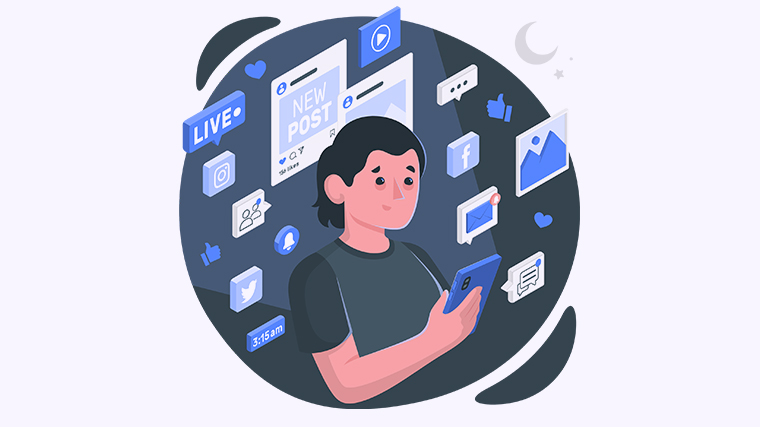
Word作为一款强大的文字处理软件,除了能优美地排版文档,还提供了丰富的功能来满足用户的各种需求。插入页码就是其中之一。如果你正在使用Word并且想知道如何在文档中添加页码,那么本教程将给你一些简单而有效的方法。
方法一:使用页眉或页脚
通过使用页眉或页脚,你可以在每一页的顶部或底部添加页码。以下是具体步骤:
- 在Word文档中打开页面布局视图。
- 选择“插入”选项卡,在“页眉”或“页脚”组中选择“页码”。
- 选择适合你的布局样式,如“顶部居中”或“底部居中”。
- 如果你希望页码从第二页开始,可以选择“不同的页”选项。
- 对于每个页面,可以在页眉或页脚中编辑和格式化页码。
方法二:使用插入字段
另一种方便的方法是使用插入字段的功能。这允许你在文档中的任何位置插入页码,并能够自定义其格式。
- 在Word文档中的希望插入页码的位置单击鼠标。
- 选择“插入”选项卡,在“文本”组中选择“字段”。
- 在弹出窗口中,选择“页码”选项。
- 在“格式”下拉菜单中选择适合你的需要的页码格式。
- 点击“确定”按钮。
方法三:使用分节符
如果你的文档中有不同的章节或部分,你可以使用分节符来更灵活地处理页码。
- 在Word文档中希望插入页码的位置单击鼠标。
- 选择“布局”选项卡,在“页面设置”组中选择“分节符”。
- 在弹出窗口中,选择适当的分节选项,如“下一页”或“奇偶页”。
- 在新插入的分节中,按照方法一或方法二插入页码。
通过以上三种方法,你可以轻松地在Word文档中插入页码。选择适合你需求的方法,让你的文档更加专业和易于阅读。
如果你觉得这篇教程有用,请分享给你的朋友和同事。让他们也能从中受益,提高工作效率!
